Android 및 Windows 사용자와 FaceTime하는 방법
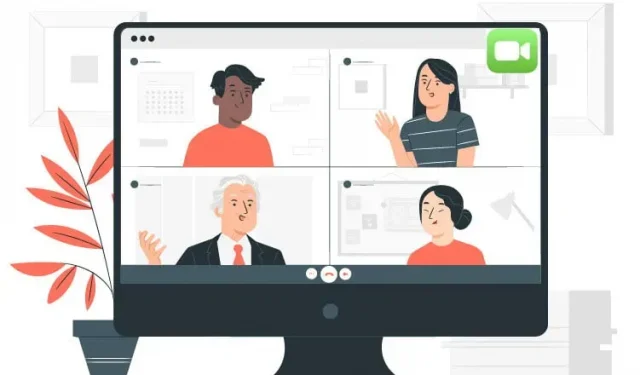
Android 또는 Windows 기기를 사용하는 친구와 FaceTime을 원하십니까? 이 쉬운 단계별 가이드를 통해 FaceTime 링크를 생성하는 방법을 알아보세요.
Zoom 및 Skype와 같은 FaceTime은 화상 채팅 앱입니다. SharePlay 및 음성 격리와 같은 많은 훌륭한 기능을 제공합니다. Steve Jobs는 iPhone 4 출시와 함께 이 앱을 One More Thing으로 소개했습니다. 그는 이 앱이 모든 국제 서비스와 함께 작동할 것이라고 생각했습니다.
그러나 출시 후 앱 개발이 지연되었습니다. 2020년이 되면 팬데믹이 전 세계를 뒤흔들 것입니다. Apple은 정책을 수정해야 했습니다.
최근 재택근무 붐으로 인해 Apple은 여러 플랫폼에서 서비스를 확장해야 했습니다. 따라서 Facetime은 이제 Windows 및 Android 장치 모두에서 작동합니다.
화상 회의의 세계로 뛰어들어 모든 질문에 답할 때 안전 벨트를 착용하십시오.
내 Android 또는 Windows PC에서 FaceTime에 참여할 수 있습니까?
Android 및 Windows 사용자는 그룹 FaceTime 통화에 참여할 수 있지만 손님으로만 참여할 수 있습니다. Apple 기기의 사용자인 호스트가 만든 링크에 가입할 수 있습니다. 그러나 다음과 같은 경우 Facetime에 가입할 수 없습니다.
- Facetime 화상 통화에 공간이 없습니다. 32개의 장치만 Facetime에 연결할 수 있습니다.
- 인터넷 연결이 느립니다.
- 장치가 화상 회의의 기본 요구 사항을 충족하지 않습니다.
Android 또는 Windows 기기를 통해 FaceTime에 참여하려면 무엇이 필요합니까?
가입할 Android 및 Windows 장치의 기본 요구 사항:
- Apple 사용자 초대 링크
- 최신 크롬 브라우저
- 최신 버전의 Android 또는 Windows 기기
- 최소 2GB의 RAM
- 프로세서 주파수는 1GHz보다 커야 합니다.
조언:
화상 회의는 자원 집약적인 프로세스입니다. 따라서 FaceTime을 사용하기에 가장 좋은 웹 브라우저는 대부분의 RAM을 사용하는 Google Chrome입니다.
Android 및 Windows 컴퓨터에서 FaceTime을 사용할 때의 제한 사항은 무엇입니까?
Windows 또는 Android 장치를 사용하여 FaceTime에서 채팅할 때의 제한 사항:
- 비 Apple 사용자는 화상 회의를 할 수 없습니다.
- SharePlay는 브라우저에서 사용할 수 없습니다.
- 브라우저에서 Facetime 채팅을 사용할 수 없습니다.
- 공간 음향 지원 없음
- 브라우저 기반 화상 회의는 사용자 경험이 좋지 않습니다.
Apple은 고객을 혼자만 간직하는 것을 좋아합니다. 그는 자신의 모든 서비스가 서로 협력하도록 최적화된 벽으로 둘러싸인 정원을 만들었습니다. 예를 들어 App Store의 모든 앱은 인앱 거래에 대해 30%의 수수료를 지불합니다.
페이스 타임 제한도 추세의 연속입니다. 결론은 Apple이 Android 및 Windows 사용자를 위한 Facetime 앱을 출시하지 않았다는 것입니다. Apple과 같은 수십억 달러 규모의 회사가 이것을 할 수 없습니까? 아니면 원하지 않습니까?
이를 변호하기 위해 Apple은 기기에 대한 이러한 권한을 통해 고객이 모든 기기에서 타의 추종을 불허하는 사용자 경험과 서비스를 즐길 수 있다고 말합니다.
Apple 장치를 사용하여 Facetime 링크를 만드는 방법은 무엇입니까?
Apple 장치를 사용하여 Facetime 링크를 생성하려면:
- iPhone, iPad 또는 Mac에서 FaceTime 열기
- 왼쪽 상단 모서리에 있는 “링크 만들기”를 클릭합니다.
- 이름 추가를 클릭하고 회의 이름을 입력한 다음 확인을 클릭합니다.
- 회의 주최자가 되려면 링크에 참여하세요.
- “링크 공유”를 클릭하고 목록에서 WhatsApp과 같은 애플리케이션을 선택합니다.
- 앱이 나타나지 않으면 “링크 복사”를 클릭하여 클립보드에 링크를 복사하십시오. 원하는 앱에 링크를 붙여넣습니다.
예방 대책
Android 및 Windows 사용자는 FaceTime을 관리하는 데 사용한 휴대폰 번호와 이메일 주소를 볼 수 있습니다. 따라서 FaceTime 통화를 시작하기 전에 발신자 ID로 사용할 별도의 이메일 주소를 만드십시오.
Android 및 Windows 사용자와 FaceTime하는 방법
Android 장치에 설치된 브라우저를 사용하거나 Windows 장치에 설치된 Microsoft Edge를 통해 FaceTime 링크에 가입할 수 있습니다. 따라서 Chrome 또는 Edge 브라우저에서 FaceTime을 테스트하려는 경우 다음 순서에 따라 Apple 장치에서 FaceTime 회의 링크를 생성할 수 있습니다.
- 초대 링크를 클릭하여 Chrome에서 facetime.apple.com을 엽니다.
- 이름을 입력하고 Android 또는 Windows에서 “계속”을 선택합니다. 디스플레이에 다양한 옵션이 나타납니다.
- 도구 모음에서 조인 선택
- 링크를 생성한 Apple 사용자에게 전송된 요청과 함께 대기실로 이동하게 됩니다. 주인에게 들어오라고 하세요
- “허용”을 클릭하여 Google 크롬이 마이크와 카메라에 액세스할 수 있도록 합니다.
- 이제 화상 회의를 시작할 수 있습니다.
- 영상 통화를 종료하려면 “통화 종료”를 눌러 통화를 종료하세요.
FaceTime 링크를 제거하는 방법은 무엇입니까?
FaceTime 링크는 다음과 같이 수동으로만 제거할 수 있습니다.
- 예약된 FaceTime 링크에서 왼쪽으로 스와이프하거나 i를 누르면 삭제 옵션이 나타납니다.
- “제거”를 클릭하고 “링크 제거”를 클릭하여 확인합니다.
- 이렇게 하면 다른 사람과 공유한 링크가 비활성화됩니다.
온라인에서 FaceTime 통화를 하는 동안 무엇을 할 수 있습니까?
FaceTime 통화 중에 주최자가 FaceTime 앱을 통해 할 수 있는 것과 유사한 많은 작업을 할 수 있습니다.
- 플립 카메라: 플립 카메라 옵션을 클릭하여 디스플레이를 전면 또는 후면 카메라로 전환할 수 있습니다.
- 전체 화면 모드 사용: 전체 화면 버튼을 사용하여 FaceTime에 전체 화면 모드를 사용할 수 있습니다.
- 카메라를 켜고 끕니다. 카메라 버튼을 누르기만 하면 카메라를 켜거나 끌 수 있습니다.
- 마이크 음소거/음소거 해제: 마이크 버튼을 사용하여 마이크를 음소거하거나 음소거 해제할 수 있습니다.
- FaceTime 그룹 통화 참가자 보기: 그리드에서 그룹 통화 참가자를 볼 수 있습니다. 그리드를 켜려면 참가자 목록 > 설정 메뉴 버튼 > 그리드 버튼을 선택합니다. 그리드를 비활성화하려면 다시 선택하십시오.
- 툴바 옵션. 로그인하면 전체 화면 모드를 사용하고, 마이크를 음소거 또는 음소거 해제하고, 비디오를 표시하거나 숨길 수 있는 여러 도구 모음 옵션이 표시됩니다. 다른 참가자가 듣고 볼 수 있도록 마이크를 켜고 비디오를 여십시오.
내 Android 또는 Windows 장치에서 FaceTime을 사용하는 것이 안전합니까?
Apple은 종단 간 암호화와 같은 최대 보안 기능으로 Facetime을 설계했습니다.
회사에 따르면 모든 데이터는 잠금 형태로 암호화되며 키는 다른 장치에만 있습니다. 심지어 데이터에 액세스할 수 없습니다.
하지만 이 회사들을 믿습니까? 2019년 1월 CNBC는 버그로 인해 상대방이 전화를 받지 않아도 오디오를 들을 수 있다고 보고했습니다. 귀하의 안전을 최우선으로 약속하는 회사에게는 상당히 어색한 순간입니다.
내 생각에 Apple은 Facetime에 최대 보안을 제공합니다.
FaceTime이 다른 영상 채팅 앱보다 나은가요?
각 클라우드 화상 회의 플랫폼에는 고유한 장단점이 있으므로 그 중 어느 것도 확실한 승자가 될 수 없습니다. COVID-19 대유행 기간 동안 각 플랫폼에 대한 수요가 전 세계적으로 급증했습니다. 다음은 다양한 영상 채팅 앱을 비교한 표입니다.
| 경비 | 최대 참가자 수 | 확인하다 | |
| 화상 통화 | 무료 | 32 | Apple 사용자에게 필요한 Apple ID |
| 증가하다 | 4가지 요금 및 플랜 제공: BasicProBusinessEnterprise | 가격과 계획에 따라 100에서 500까지의 범위 | Zoom을 사용하려면 계정을 만들어야 합니다. |
| 스카이프 | 일부 예외를 제외하고 Skype에서 Skype로 전화하는 것은 무료입니다. | 250 | 사용하려면 Skype 계정을 만들어야 합니다. |
| 구글 행아웃 | 무료 | 25 | Google 계정 필요 |
FaceTime은 얼마나 인기가 있습니까?
Facetime은 화상 회의 산업의 작은 부분에 불과합니다. FaceTime의 인기는 COVID-19 대유행 기간 동안 급증했지만 시장 경쟁에 가깝지는 않습니다. 아래 그래프는 다양한 화상 회의 애플리케이션을 비교합니다.
Mac에서 Facetime을 사용하는 방법?
Facetime은 Mac 장치에서 항상 사용 가능한 것은 아닙니다. 최신 버전의 macOS가 있는지 확인하고 다음 단계에 따라 통화를 시작하세요.
- Command + 스페이스바를 누르고 FaceTime을 입력합니다.
- Facetime 서비스를 활성화하려면 “활성화”를 클릭하십시오.
- Facetime 앱을 열고 Apple ID로 로그인합니다.
- 친구 및 가족과 채팅을 즐기려면 새 그룹 통화를 만드세요.
내 PC의 Google Chrome에 FaceTime 북마크를 추가하려면 어떻게 해야 하나요?
FaceTime 링크를 반복해서 자주 사용하는 경우 오래된 채팅이나 이메일을 탐색하고 시간을 낭비하는 대신 북마크할 수 있습니다. 한번 생성된 링크는 꽤 오랫동안 작동하므로 이 링크를 즐겨찾기에 추가하는 것이 좋습니다. FaceTime 링크를 북마크하는 순서는 다음과 같습니다.
- Chrome을 열고 북마크하려는 FaceTime 링크를 붙여넣습니다.
- 오른쪽 상단의 별 아이콘을 클릭하고 북마크를 추가합니다. (Microsoft Edge의 경우 즐겨찾기에 추가 클릭)
- 북마크를 사용자 지정하는 옵션이 나타납니다. 완료되면 “마침”을 클릭하십시오.
결론
Apple은 마침내 타사 장치와의 호환성을 높여 다음 단계로 나아가고 있습니다. 여전히 Facetime에서 Apple 기기의 이점을 즐길 수는 없지만 확실히 좋은 출발점입니다.
이제 Apple 사용자가 아니더라도 화상 회의에 참여하고 목소리를 낼 수 있습니다. Apple 장치의 Facetime도 변경되었습니다. 이제 세로 화상 통화 및 선명하고 또렷한 오디오와 같은 새로운 기능을 제공합니다.
Facetime 기능이 곧 확장되어 훨씬 더 공정한 세상으로 들어갈 것이라고 확신합니다.

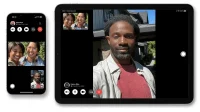

답글 남기기